Come acquistare un nome di dominio (una guida passo passo per principianti)
Pubblicato: 2020-10-08Hai intenzione di avviare il tuo sito web ma hai dei dubbi su come iniziare? Allora questo articolo fa per te!
In questo articolo, ti mostrerò il processo passo dopo passo per l'acquisto di un nome di dominio.
Insieme a questo, ti fornirò anche le nozioni di base relative a nomi di dominio, estensioni, registrar di domini, server dei nomi e come indirizzare il tuo dominio al tuo account di hosting!
In breve, se non hai mai acquistato un dominio, questo articolo sarebbe una guida perfetta per te.
Quindi, senza ulteriori indugi, iniziamo!
- Che cos'è un nome di dominio?
- Suggerimenti durante la scelta di un nome di dominio
- Cosa sono le estensioni di dominio?
- 1. gTLD (domini generici di primo livello)
- 2. ccTLD (Codice Paese domini di primo livello)
- 3. nTLD (nuovi domini di primo livello)
- Nuovo impatto del dominio di primo livello sulla SEO?
- Che cos'è un registrar di domini?
- Come acquistare un nome di dominio?
- Passo 1:
- Passo 2:
- Passaggio 3:
- Passaggio 4:
- Passaggio 5:
- Passaggio 6:
- Passaggio 7:
- Passaggio 8:
- Passaggio 9:
- Passaggio 10:
- Passaggio 11:
- Modifica dei server dei nomi
- Creazione di inoltri e-mail
Che cos'è un nome di dominio?
Un nome di dominio è l'indirizzo del tuo sito web. Le persone digitano il tuo nome di dominio nei loro browser per raggiungere il tuo sito su Internet.
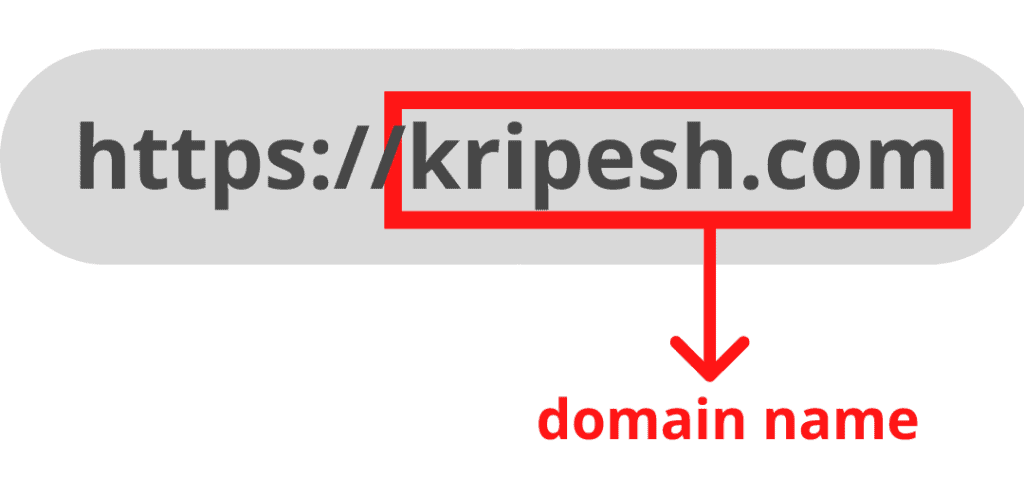
Ad esempio, Kripesh.com è il nome di dominio del mio sito web. I nomi di dominio rendono più facile per le persone ricordare il tuo sito web.
Suggerimenti durante la scelta di un nome di dominio
Il tuo nome di dominio è la parte più importante della tua presenza online. Un nome sbagliato può influenzare il tuo impegno.
Assicurati sempre di seguire queste due regole mentre selezioni il tuo nome di dominio perfetto.
- Non utilizzare mai numeri, trattini o altri caratteri speciali nel tuo nome di dominio. Sono difficili da ricordare.
- Non nominare il tuo sito web nemmeno lontanamente simile alle aziende di marca . Una volta che il tuo sito web guadagna popolarità, potresti dover affrontare spese legali.
Scriverò un articolo più dettagliato sui suggerimenti per un nome di dominio. Resta sintonizzato per questo
Cosa sono le estensioni di dominio?
Le estensioni di dominio sono l'ultima parte di un nome di dominio utilizzata per denotare e identificare diversi siti Web.
Le estensioni di dominio, denominate anche domini di primo livello , sono suddivise in tre categorie.
1. gTLD (domini generici di primo livello )
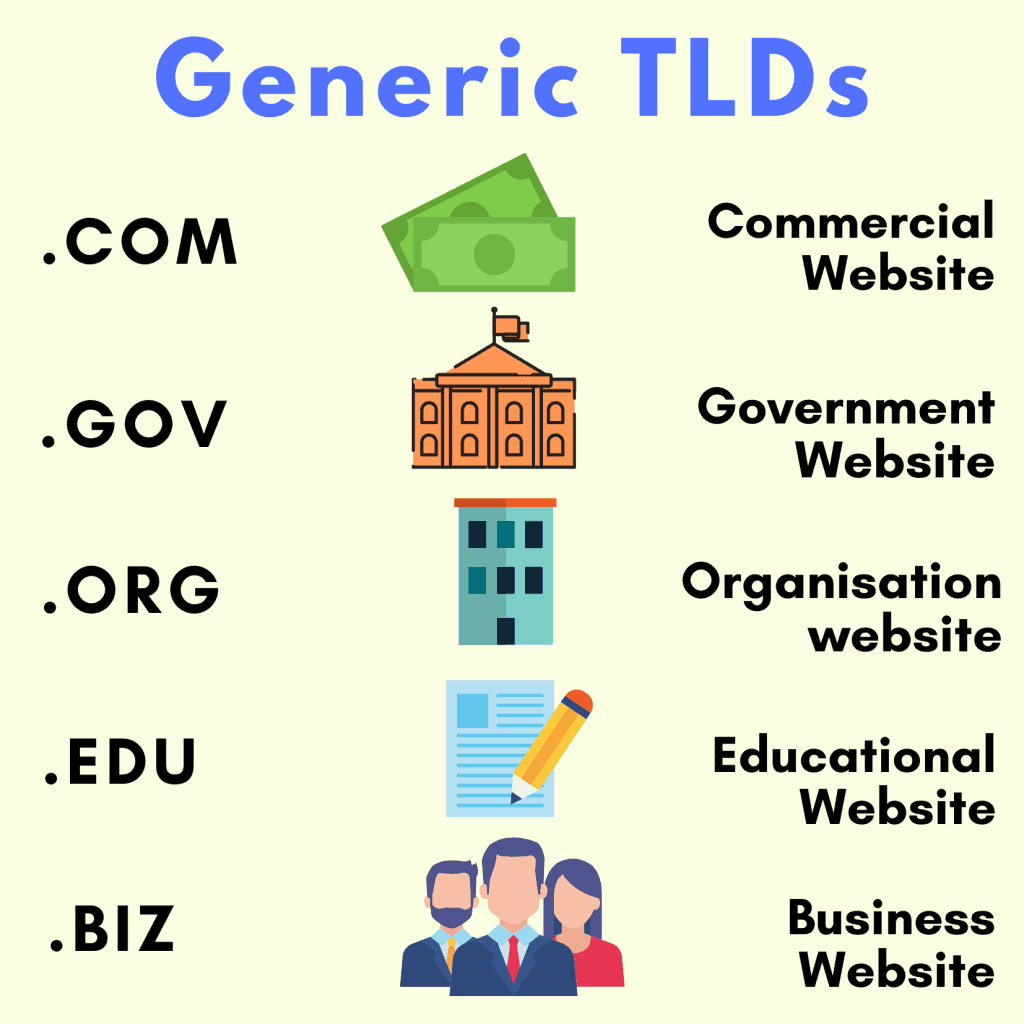
Questi includono estensioni di dominio popolari come .com che sta per siti Web commerciali, .gov , per siti Web governativi, .edu che è per siti Web educativi, ecc.
2. ccTLD (Codice Paese domini di primo livello)
Questi nomi di dominio terminano con un'estensione di dominio di due lettere destinata al pubblico di un paese specifico.
Esempio
| Estensione | Paese |
| .in | India |
| .pk | Pakistan |
| .un | Canada |
3. nTLD (nuovi domini di primo livello)
Sai che ci sono solo 22 domini generici di primo livello registrati?
Con migliaia di nuovi siti Web registrati ogni giorno, diventa difficile per gli utenti trovare i nomi di dominio di loro scelta, con queste estensioni limitate.
Pertanto, sono nati nuovi domini di primo livello , in modo che i proprietari di siti Web possano avere più opzioni per trovare i domini di loro scelta.
Questo li ha anche aiutati a differenziarsi dalla folla in continua crescita di milioni di siti web.
I nuovi domini di primo livello aggiungono anche un po' di personalità al tuo sito web. Bello, vero?
Alcuni nuovi domini di primo livello sono: .ninja , .tech , .yoga , .music , .pizza , .taxi ecc.
Nuovo impatto del dominio di primo livello sulla SEO?
Agli occhi di Google e di altri motori di ricerca è lo stesso. L'utilizzo di nuove estensioni di dominio di primo livello non avrà alcun impatto sul posizionamento della tua pagina.
Che cos'è un registrar di domini?
I Domain Registrar sono le società in cui puoi registrare i tuoi nomi di dominio. Ad esempio, GoDaddy, Namecheap, BigRock, DynaDot, NameSilo, ecc.
Il problema con i domini è che non puoi "comprare" un nome di dominio. Quando acquisti un nome di dominio, lo stai "affittando" dalla società di registrazione del dominio per un determinato periodo di tempo, diciamo 1 o 2 o 5 anni.
Quindi devi noleggiarlo di nuovo. Questo ti costerebbe un "importo di rinnovo". Non puoi avere un nome di dominio assegnato a te stesso per tutta la vita.
Ok, ora che avete compreso le basi, diamo un'occhiata a come acquistare il vostro nome di dominio da un registrar di domini.
Il processo di registrazione del dominio è semplice. Ti mostrerò come puoi
Registra il tuo nome di dominio in meno di 10 minuti!
Non mi credi? Entriamo nei dettagli e lo vedrai di persona!
Come acquistare un nome di dominio?
Per questa dimostrazione, acquisterò un dominio – kptesthosting8.xyz da Namecheap.com . Ora, segui questi passaggi con me.
Passo 1:
Il primo passo è creare un account su Namecheap. Qui, dovrai solo inserire i tuoi dettagli di base come nome, e-mail, nome utente, password, ecc.
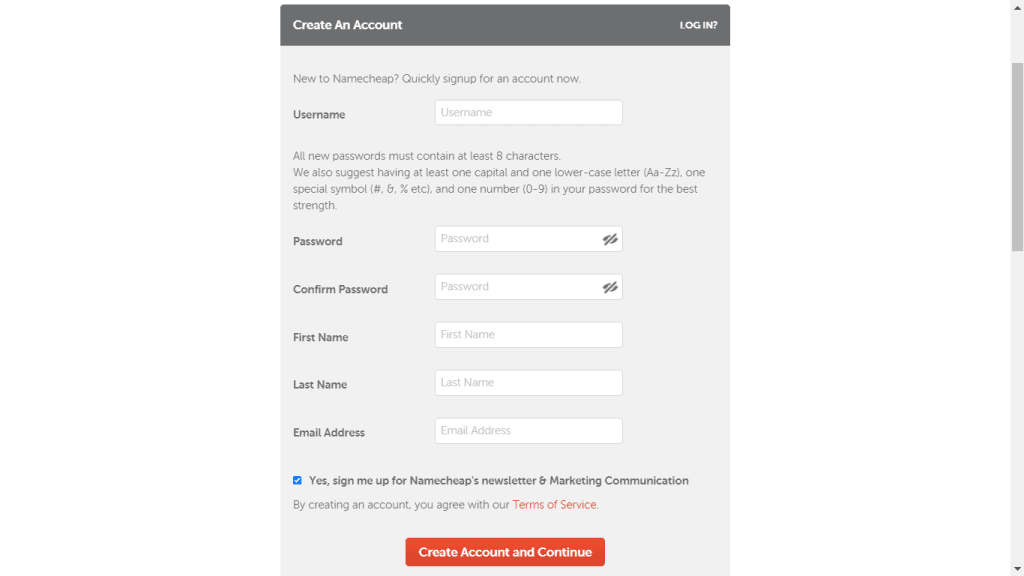
Passo 2:
Dopo aver creato il tuo account, accedi con le tue credenziali.
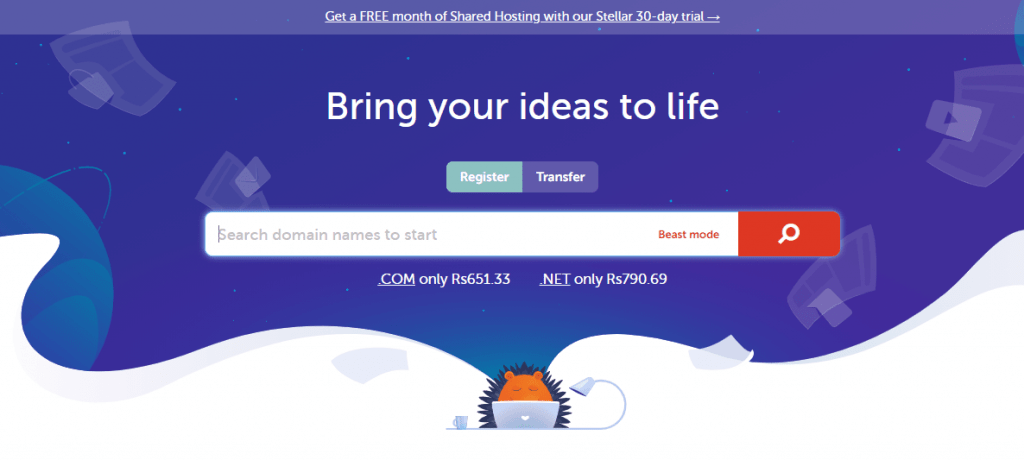
Passaggio 3 :
Ora, digita il nome di dominio desiderato nella casella e fai clic sul pulsante ' Cerca '. Questo ti mostrerà se il dominio che desideri è disponibile. Puoi anche utilizzare i generatori di nomi di dominio per trovare idee creative per il tuo dominio.
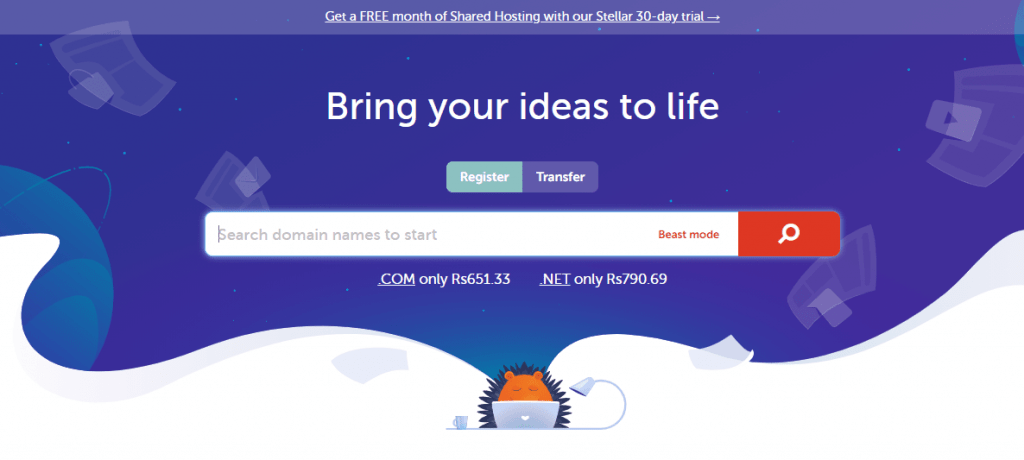
Passaggio 4:
Se il nome di dominio che desideri è disponibile, il tuo schermo assomiglierà a quello qui sotto. È necessario fare clic su ' Aggiungi al carrello '.
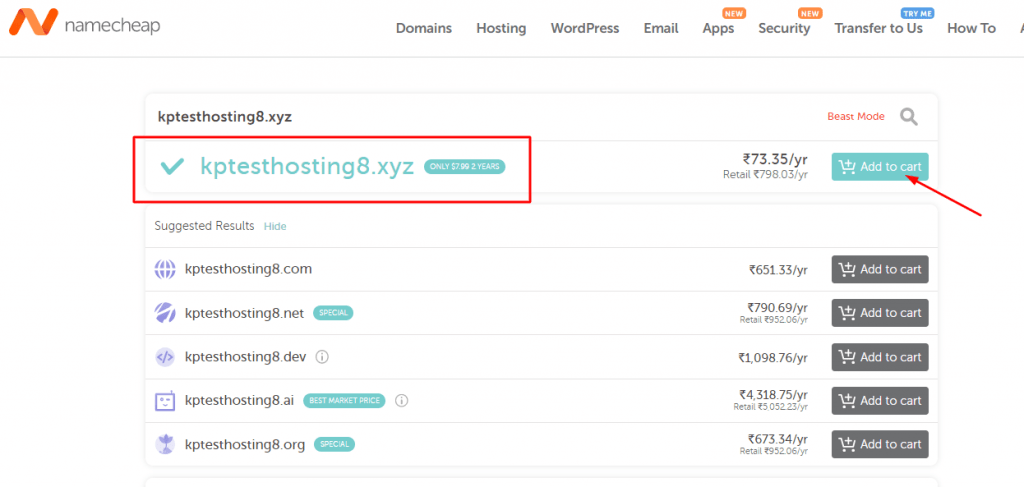
Se il nome a dominio non è disponibile, puoi:
- Scegli un'estensione di dominio diversa con il dominio scelto (come .net, .in, .org, ecc.).
- Oppure prova un nome di dominio diverso e controlla se è disponibile.
Quando trovi il nome di dominio perfetto, fai clic su " Aggiungi al carrello ".
Passaggio 5:
Successivamente, vedrai una schermata come quella qui sotto.
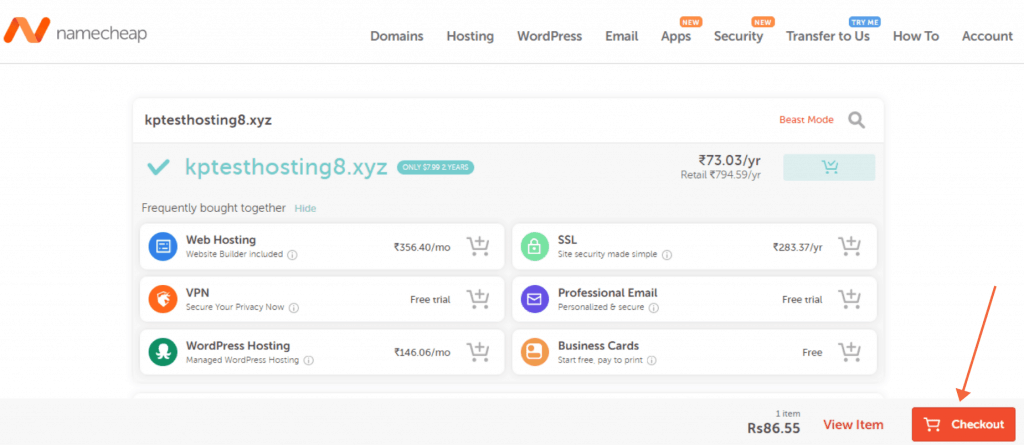
Puoi acquistare queste funzionalità come VPN, SSL, WordPress Hosting, ecc (se necessario). Ma il mio consiglio è di non acquistarli insieme al nome di dominio. Puoi acquistarli separatamente in seguito.
Per ora, basta fare clic sul pulsante ' Checkout '.

Passaggio 6:
La schermata successiva ti mostrerà l'importo totale della registrazione del dominio più la tariffa ICANN .
ICANN è la tariffa annuale (di $ 0,18) addebitata su ogni registrazione, trasferimento o rinnovo del dominio.
Faremo clic sul pulsante ' Checkout ' per procedere ulteriormente.
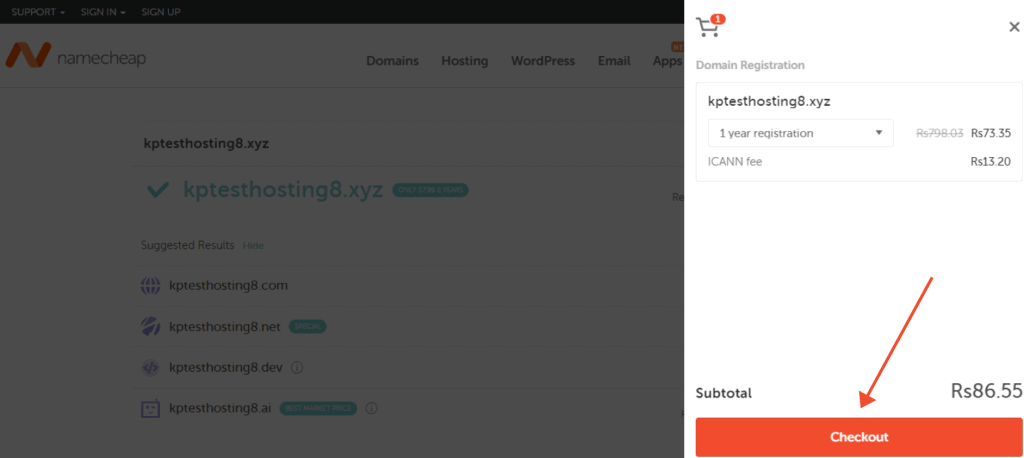
Passaggio 7:
Successivamente, arriviamo alla pagina Dettagli . Qui puoi selezionare la durata (in anni) per la quale desideri registrare il tuo nome di dominio.
Può variare da 1 anno a 10 anni.
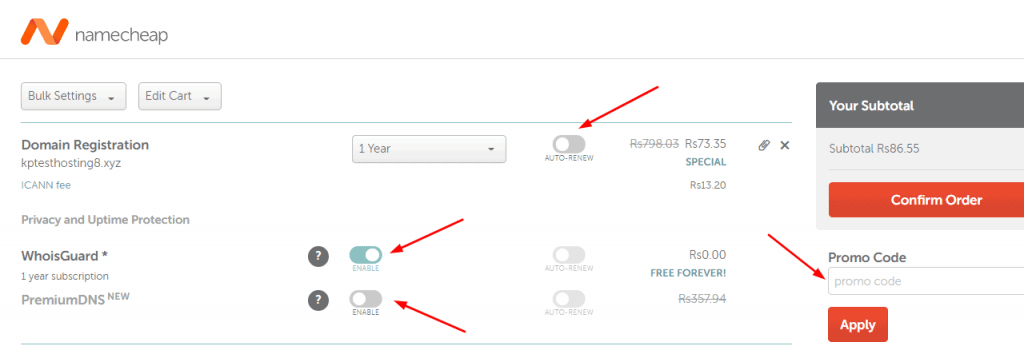
Accanto ad esso, hai la possibilità di attivare " Rinnovo automatico ". Questa funzione rinnova il tuo nome di dominio allo scadere del tempo selezionato.
Potrebbe essere una buona opzione se sei un'azienda affermata.
Ma se lo stai facendo solo per una prova o se sei un principiante, ti suggerisco di disattivare la funzione di rinnovo automatico. Di solito ti spediranno prima che scada.
Quindi abbiamo l'opzione per WhoisGuard .
WHOIS è un database che contiene i dettagli di registrazione e di contatto per tutti i domini su Internet.
Il problema è che queste informazioni sono disponibili al pubblico e chiunque può ottenere il tuo numero di contatto o l'indirizzo di casa semplicemente eseguendo una semplice ricerca. Non lo vogliamo, giusto?
Quindi, alcuni registrar di domini forniscono un WhoisGuard gratuito insieme al dominio. Offre privacy e protezione al tuo dominio mantenendo al sicuro i tuoi dati di contatto e di registrazione.
Namecheap fornisce WhoisGuard gratuito con i loro nomi di dominio.
L'ultima opzione che troviamo in questa pagina è Premium DNS . Se hai appena iniziato con il tuo sito web, non avrai bisogno di un DNS Premium.
Tuttavia, se sei un marchio affermato che riceve orde di traffico ogni secondo, dovresti sicuramente avvalerti dell'opzione DNS Premium.
Un DNS Premium garantisce un uptime maggiore e migliore . Viene fornito con un DNS secondario che assicura che il tuo sito Web non vada mai offline.
Insieme a questo, ha anche un'interfaccia utente più interattiva per la gestione del tuo dominio e garantisce una migliore sicurezza e prestazioni del sito web.
Ora, se hai un codice promozionale , puoi applicarlo qui per ottenere uno sconto extra. Infine, fai clic sul pulsante " Conferma ordine ".
Passaggio 8:
Dopo aver fatto clic sul pulsante Conferma, il passaggio successivo consiste nell'aggiungere i dettagli del pagamento.
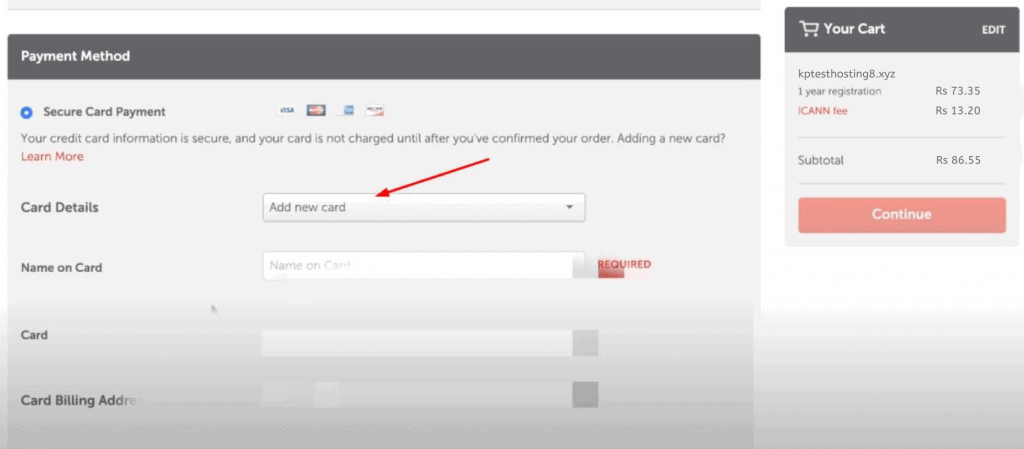
Qui inserirai i dettagli della tua carta, l'indirizzo di fatturazione , ecc.
Una cosa da ricordare qui è che devi avere una carta di credito/debito con diritti di transazione internazionale. Namecheap non accetta carte Google Pay, Amazon Pay, Rupay, ecc.
Consiglio di ottenere una carta di debito Visa o Master e abilitare le transazioni internazionali prima di acquistare il dominio da Namecheap.
Passaggio 9:
Ora veniamo alle Impostazioni di rinnovo . Qui, specifica quali funzionalità desideri rinnovare automaticamente ogni anno.
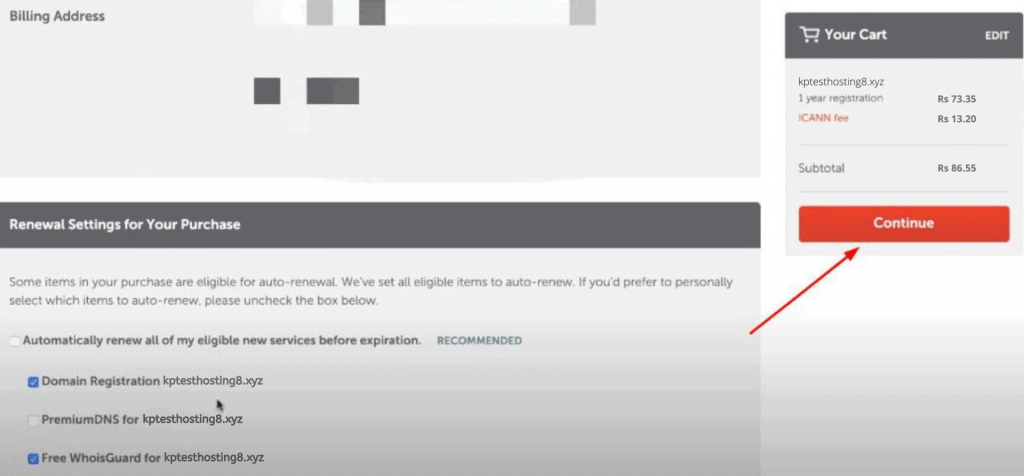
Ancora una volta, ti consiglio di disattivare il rinnovo automatico, ma dipende dalle tue esigenze. Controlla gli articoli che desideri per il rinnovo automatico. Puoi sempre modificarli in un secondo momento.
Ora, fai clic sul pulsante ' Continua '.
Passaggio 10:
La schermata successiva ti mostrerà l' importo totale che devi pagare per la registrazione del tuo dominio.
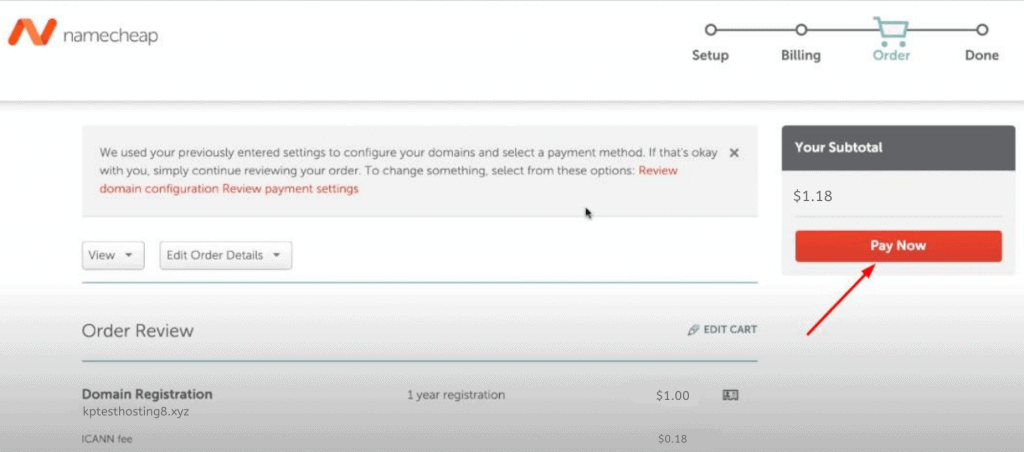
Verifica se i dettagli sono corretti e quindi fai clic su " Paga ora ".
Passaggio 11:
Dopo aver elaborato questo passaggio, riceverai un messaggio di ringraziamento con i dettagli del tuo acquisto.
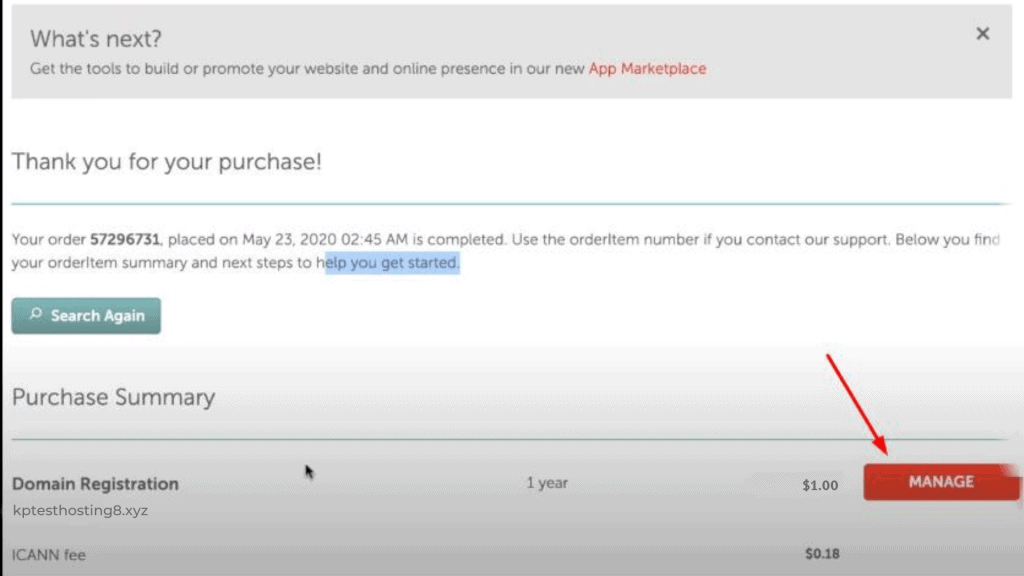
Fai clic sul pulsante " Gestisci " per modificare le impostazioni del tuo dominio.
Modifica dei server dei nomi
In questo passaggio, cambieremo i Nameserver e li indirizzeremo al nostro hosting.
Ma prima, cerchiamo di capire cos'è un Nameserver e cosa fa.
I nameserver fanno parte del Domain Name System e il loro compito è tradurre i nomi di dominio in indirizzi IP utilizzando le informazioni nel DNS.
I nameserver vengono utilizzati per capire dove si trova il tuo sito web. Senza indicarlo al tuo account di hosting o a qualsiasi host privato, i visitatori non saranno in grado di accedere al tuo sito web.
Quindi, dalla barra laterale sinistra, seleziona " Elenco domini " e nella scheda " Dominio " troverai l'opzione Server dei nomi .
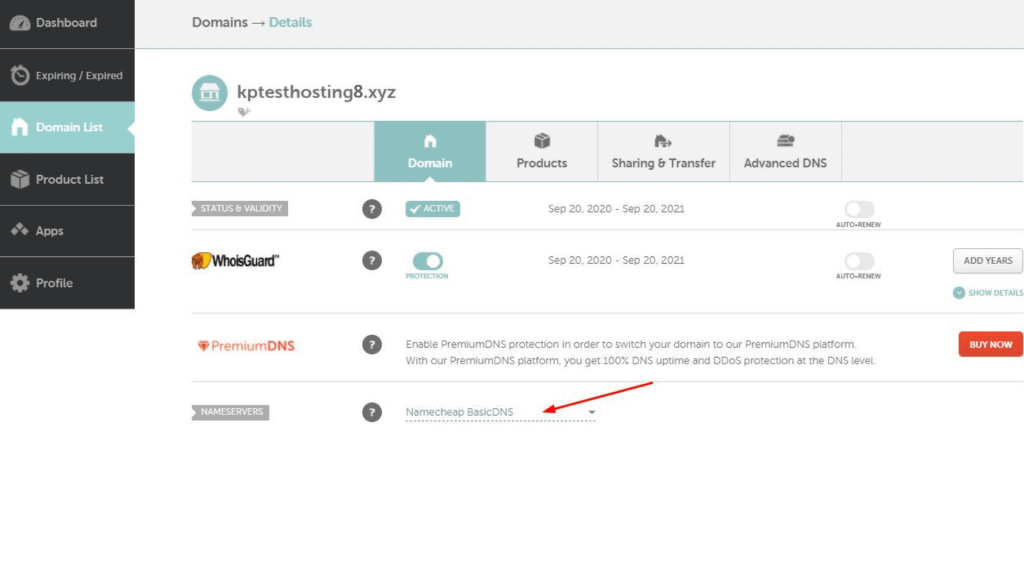
Passaggio 13: ora, dal menu a discesa, seleziona l'opzione " DNS personalizzato ". Qui, devi aggiungere i nameserver forniti dal tuo web hosting.

Potrebbero essere necessarie dalle 2 alle 48 ore prima che il tuo dominio punti al tuo account di hosting.
Creazione di inoltri e-mail
Puoi anche creare inoltri email dal tuo account di dominio.
Supponiamo che tu abbia bisogno di una varietà di indirizzi e-mail per scopi diversi, come supporto, richiesta, affari , ecc. Puoi creare alias per tutti e aggiungere un indirizzo e-mail a cui desideri che vengano inoltrati.
Qui, posso creare diversi alias email come
e inoltrali tutti al mio account Gmail, ad esempio [email protected] .
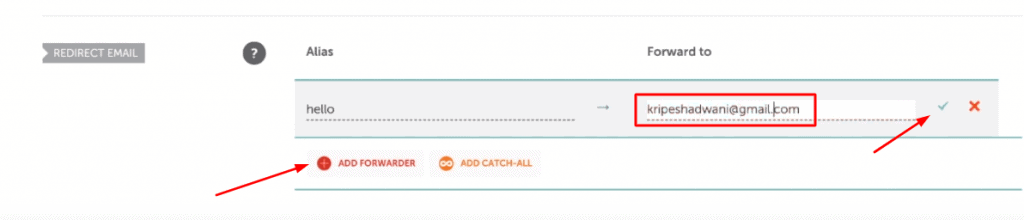
Questa è una caratteristica interessante per avere molte e-mail professionali senza acquistarle separatamente.
Lo svantaggio è che puoi ricevere e-mail solo da questi alias. Non puoi rispondere utilizzando queste email. La tua risposta passerebbe solo attraverso la tua email principale (nel mio caso, [email protected]).
Quindi, questo è stato l'intero processo di registrazione di un nome di dominio. Spero che questo articolo ti aiuti ad acquistare un nome di dominio per te stesso.
Quali altri argomenti volete che tratti su questo blog? Fammi sapere nella sezione commenti qui sotto.
Se ti è piaciuto leggere questo articolo e vuoi essere aggiornato con altri contenuti tecnici di questo tipo, assicurati di iscriverti alla newsletter via email.
Questa è la firma di Kripesh . Abbi cura di te e stai al sicuro, e ci vediamo nel prossimo articolo.
